windows7纯净版32位系统还原图文详解
- 时间:2017年05月16日 01:59:31 来源:魔法猪系统重装大师官网 人气:16924
由于操作的习惯,windows7纯净版32位系统是一款受到大家喜欢的系统,但是由于系统是一种经常会出现问题,所以我们还是有必要要来学习一下windows7纯净版32位系统还原的方法。
你知道如何使用windows7纯净版32位系统还原吗?windows7纯净版32位系统还原是大家在电脑出现问题的时候经常要用到的方法,如果你还不知道windows7纯净版32位系统还原的方法,可以与小编一起学习起来哦。当然看,win7 64位系统也是通用的。
windows7纯净版32位系统还原步骤:
1、首先,打开控制面板,选择项备份和还原。如图所示。
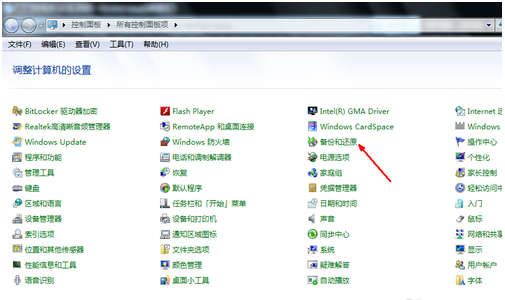
windows7纯净版还原截图(1)
2、接着就是选择恢复设置和电脑。
如果还没有开启还原功能,我们就要进行开启了。
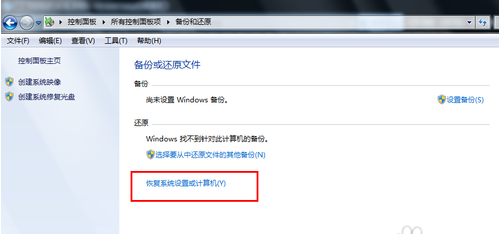
windows7纯净版还原截图(2)
3、打开系统还原,点击图中的按钮
账户控制会有提示,通过即可。
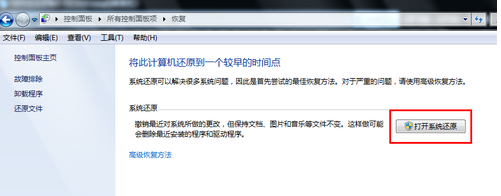
windows7纯净版还原截图(3)
4、开始还原文件和设置电脑中的向导
只要按照系统的向导提示做,接着点击下一步。
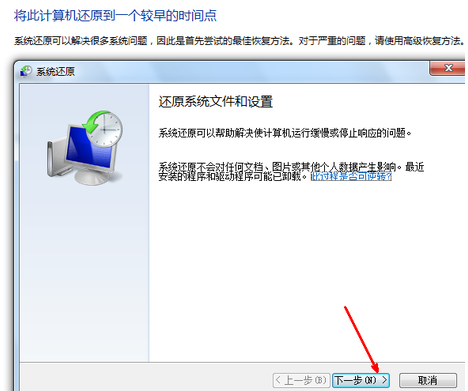
windows7纯净版还原截图(4)
5、然后,选择一个windows7 32位还原点
注意:要确保还原点是之前系统正常的windows7系统还原点。
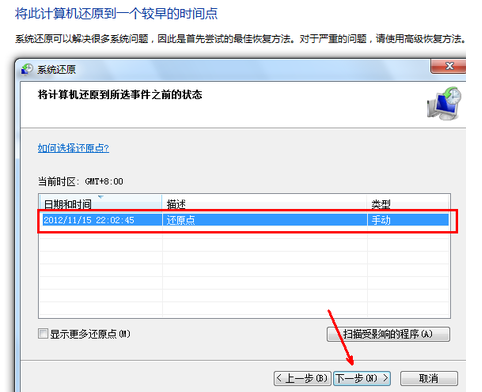
windows7纯净版还原截图(5)
6、确定后,出现确认的页面,点击完成
接着开始电脑系统的还原,在电脑开机过程中进入还原操作。
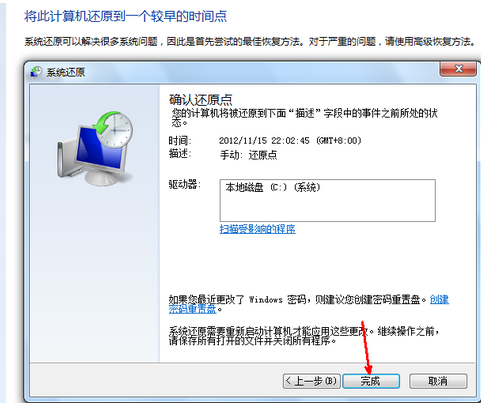
windows7纯净版还原截图(6)









